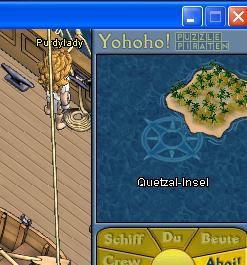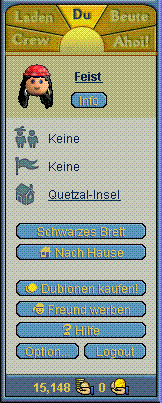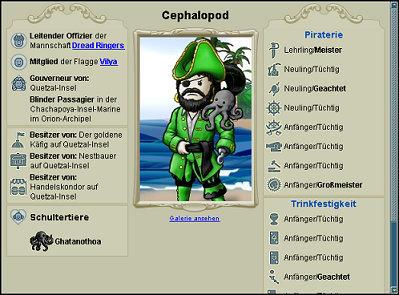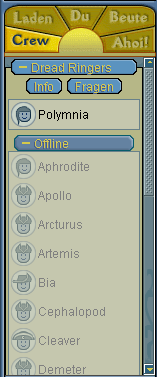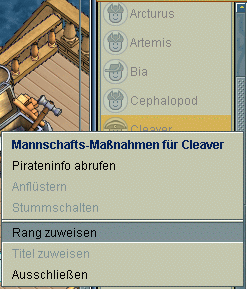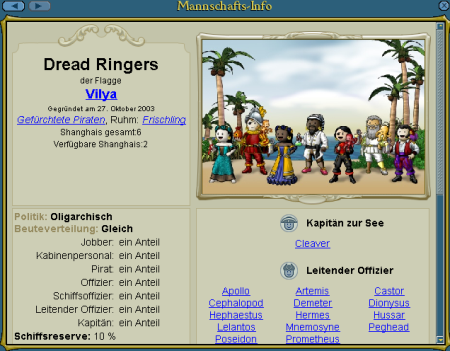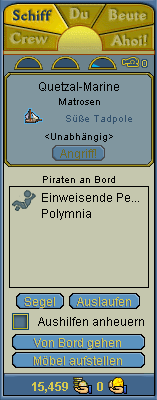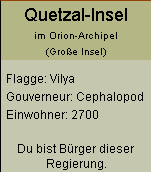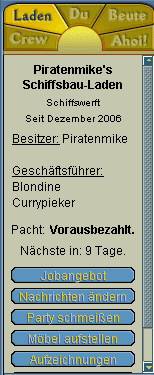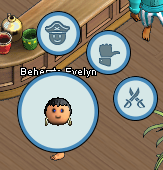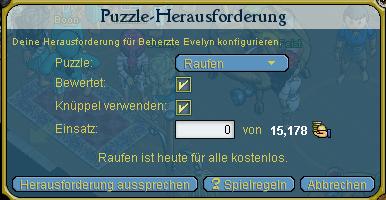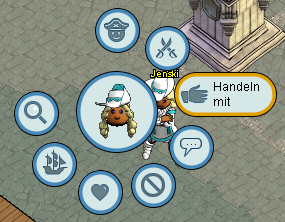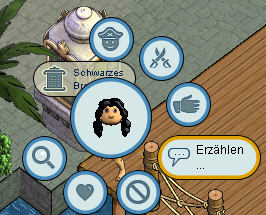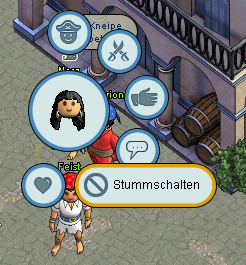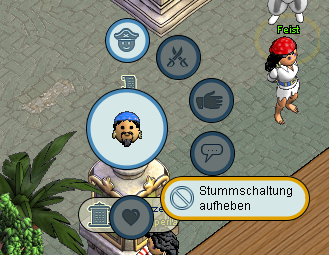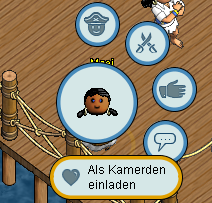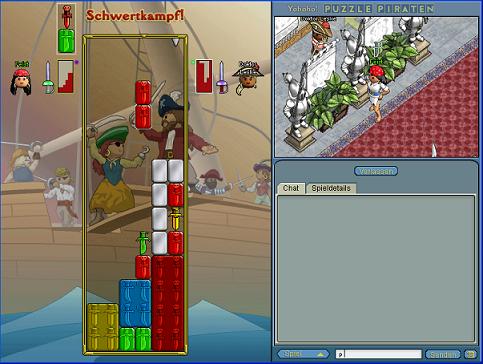Official:UI
Yohoho! Benutzeroberfläche
Inhaltsverzeichnis
- 1 Yohoho! Benutzeroberfläche
- 1.1 Die Umgebungsansicht
- 1.2 Die 'Vogelperspektive'
- 1.3 Der Sonnenschein
- 1.4 'Du', die Piraten-Anzeige
- 1.5 Mannschaft
- 1.6 Schiffs-/Insel-/Laden-Anzeige
- 1.7 Beute
- 1.8 Ahoi!
- 1.9 Radialmenüs
- 1.9.1 Ruf ansehen
- 1.9.2 Piraten-Info einholen
- 1.9.3 Zu einem Puzzle herausfordern
- 1.9.4 NPPs herausfordern
- 1.9.5 Andere Piraten herausfordern
- 1.9.6 Handeln mit
- 1.9.7 Flüstern
- 1.9.8 Stummschalten/Stummschaltung aufheben
- 1.9.9 Als Kameraden einladen
- 1.9.10 In die Mannschaft einladen
- 1.9.11 Einladen, für deine Mannschaft zu jobben
- 1.9.12 Tand inspizieren
- 1.9.13 Puzzle-Ansicht
- 1.9.14 Chatten während des Puzzlens (durch Pause)
- 1.10 Konfigurationsoptionen
Unser Ziel war und ist es, eine einfache Benutzeroberfläche für Yohoho! Puzzle Pirates zu erstellen. Eine kurze Einleitung.
Die Umgebungsansicht
Wenn du an Land oder an Deck deines Schiffes herumwanderst, nimmt die aktuelle Umgebung einen Großteil deines Bildschirms ein.
In der Umgebungs-Ansicht siehst du außerdem auf der rechten Bildschirmseite zwei Anzeigen: die Vogelperspektive und das Sonnenschein-Widget. Du kannst ebenfalls Radialmenüs aufrufen, indem du andere Piraten anklickst. Auf See liegen die Dinge etwas anders.
Die 'Vogelperspektive'
Wenn du gerade eine Insel erkundest, zeigt dir dieses kleine Quadrat eine Karte deines aktuellen Standorts, und wenn du auf See bist, siehst du hier dein Schiff. Wenn du zu einer Webseite oder zu einem Puzzle wechselst, wirst du oftmals deinen Piraten und seine unmittelbare Umgebung in der Vogelperspektive sehen.
Die Karte
Wenn du an Land herumwanderst, siehst du in der Vogelperspektive eine Karte der Insel.
Klicke auf diese Karte, um sie im Vollbildmodus anzusehen. Klicke noch einmal auf die Vogelperspektive, um dir die Umgebung genauer anzusehen. Wie hier beschrieben , kannst du dich mithilfe der Karte schnell auf der Insel bewegen.
Auf den Wellen des Ozeans
Beim Besegeln der sechsunddreißig Meere wechselt die Vogelperspektive und zeigt dein Schiff und die umliegende Region an. Dies kann nützlich sein, um andere Schiffe auf der offenen See erspähen zu können.
Der Sonnenschein
Dieses Anzeigenset wird auch Sonnenschein-Widget genannt und verschafft dir Zugriff auf fünf verschiedene Anzeigen mit nützlichen Werkzeugen.
'Du', die Piraten-Anzeige
Die 'Du'-Anzeige zeigt dir Informationen und Optionen zu deinem persönlichen Piraten an.
Beachte, dass der Name deines Piraten, seine Mannschaft und Flagge anklickbare Links sind und die jeweilige Webseite öffnen.
Die Schaltfläche 'Info' ruft ein Fenster mit deinen Jobs, handwerklichen Fähigkeiten, Arbeitsreports, ausstehenden Bestellungen, freilaufenden Tieren und platzierten Möbeln auf.
Du beginnst als Bürger einer entwickelten Insel mit einer Marine und anderen Diensten. Falls du möchtest, kannst du dein Zuhause ändern, indem du in einem Gebäude 'Als Zuhause festlegen' anklickst.
Du kannst außerdem die 'Du'-Anzeige benutzen, um den Support im Spiel aufzurufen, einige Spieloptionen zu konfigurieren oder dich bei Yohoho! abzumelden. Mit der Schaltfläche 'Logout' kehrst du zur Konto-Anmeldeseite zurück. Um den Client von hier aus zu schließen, oder auch an anderer Stelle, ohne dich vorher auszuloggen, kannst du einfach das 'X' oben rechts anklicken.
In der 'Du'-Anzeige kannst du außerdem das Schwarze Brett lesen.
Die Piraten-Infoseite
Die Infoseite deines Piraten ist ein guter Ort, um dich über deine Fortschritte zu informieren. Es ist außerdem möglich, mithilfe der Radialmenüs Informationen über andere Piraten einzuholen.
Auf der Piratenseite siehst du eine komplette Übersicht über die Leistungen deines Piraten bei Puzzles und Spielen. Von einigen Piraten wird hier sogar ein Porträt gezeigt.
Weitere Informationen zu deinen Puzzles und zu deiner Erfahrung findest du auf der Puzzle-Wertungsseite. Anweisungen, wie du ein Porträt auf deiner Info-Seite einstellen kannst, erhältst du auf der Porträt-Seite.
Puzzles
Zusätzlich zu den sieben Piraten-Puzzlen zeigt die Piraten-Seite Einzelheiten zu weiteren Dingen: Seeschlachten, Handwerken und Gesellschaftsspiele. Diese werden sich verbessern, während du den Ozean erforschst und dich in diesen Dingen übst.
Mannschaft
Die Mannschaftsanzeige zeigt dir die Mitglieder deiner Mannschaft und ihren jeweiligen Rang an. Es ist wie folgt unterteilt:
- Deine Mannschaft
- Dein aktuelles Mannschaftsschiff (wenn vorhanden), die Piraten an Bord deines aktuellen Schiffs
- Andere Mannschaftsmitglieder online
- Andere Mannschaftsmitglieder offline
- Deine Jobbingmannschaft
Wenn du den Namen eines Mannschaftsmitglieds mit der rechten Maustaste anklickst, kannst du diese Person befördern oder degradieren:
Wenn du nicht gerade Kapitän einer autokratischen Mannschaft bist, werden solche Befehle von allen Mannschaftsmitgliedern abgestimmt.
Wenn du keiner Mannschaft angehörst, erscheint eine Schaltfläche zum Erstellen einer Mannschaft.
Mannschafts-Infoseite
Wenn du auf den Namen der Mannschaft klickst, rufst du die Info-Seite der Mannschaft auf, wo du viele nützliche Informationen über deine Mannschaft und den Zugang zum Anliegen- und Abstimmmenü vorfindest:
Hier können der Kapitän und andere Mitglieder Änderungen an den Artikeln vorschlagen und über andere Dinge abstimmen, wie z. B. über die Beförderung anderer Mitglieder.
Hier findest du noch mehr Informationen über Mannschaften.
Flaggen-Seite
Bei vielen Mannschafts-Seiten findest du Links zur entsprechenden Flaggen-Seite. Flaggen sind politische Koalitionen von Mannschaften. Hier findest du noch mehr Informationen über Flaggen.
Schiffs-/Insel-/Laden-Anzeige
Diese Anzeigen ändern sich, je nachdem ob du auf See, auf einer Insel oder in einem Laden bist.
Die Schiffs-Anzeige
Die Schiffs-Anzeige zeigt dir Details über das Schiff, auf dem du segelst, und die Piraten an Bord (gruppiert nach aktuellen Aktivitäten).
Wenn du Offizier bist, kannst du Segel setzen und mithilfe der Schiffs-Anzeige in einen Hafen einlaufen bzw. aus einem Hafen auslaufen. Außerdem ist es Offizieren möglich, die Farben passierender Schiffe zu beobachten und sie eventuell anzugreifen.
Die Insel-Anzeige
Wenn du auf einer Insel herumwanderst, zeigt dir diese Anzeige Informationen über die aktuelle Insel: den Namen der regierenden Flagge und des ernannten Gouverneurs.
Auf kolonisierten Inseln kannst du die Staatsangehörigkeit beantragen, wodurch diese Insel automatisch und umgehend deine Heimatinsel wird. Sei allerdings vorsichtig dabei, denn nur zu deinem Zuhause kannst du immer auf Knopfdruck zurückkehren. Wenn dein Zuhause im Nirgendwo ist, hilft das nicht viel!
Die Laden-Anzeige
Bei Betreten eines Ladens wird die Laden-Anzeige aufgerufen. Hier erhältst du Informationen über den Ladenbesitzer. In Einrichtungen, die einstellen, kannst du einen Job annehmen.
Beute
Die Beute-Anzeige liegt jedem Piraten am Herzen, denn dort kann er seine Kleidung, seine Schätze und Karten untersuchen. Die Beute-Anzeige ist unterteilt in Abschnitte für Kleidung, Karten und Verschiedenes (zum Beispiel Schätze). Unten in der Beute-Anzeige wird angezeigt, wie viele Achterstücke du bei dir hast.
Wenn du deine Maus über einen Gegenstand der Beute-Anzeige bewegst, erhältst du zusätzliche Informationen. Fast alle Gegenstände der Beute-Anzeige, die zur Zeit nicht getragen werden, können getauscht oder verkauft werden. Das gilt allerdings nicht für Gegenstände, die als "Untauschbar" markiert sind sowie für Abzeichen (auf Dublonen-Ozeanen).
Kleidung
Im Abschnitt 'Kleidung' findest du weitere Unterabschnitte für jeden Kleidungstyp, den ein Pirat tragen kann. Sobald du mehr Kleidungsstücke jenseits deines Starter-Sets erworben hast, kannst du Gegenstände in das Feld 'Getragene Gegenstände' ziehen, wo sie das Kleidungsstück ersetzen, das du gerade trägst. Nein, es ist nicht möglich, diverse Kleidungsstücke komplett zu entfernen. Ein Pirat behält immer seine Hose an.
Schwerter
Schwerter werden für das Schwertkampf-Puzzle benötigt. Weitere Informationen zu Schwertern findest du hier.
Gefäße
Gefäße werden für das Trink-Puzzle benötigt. Weitere Informationen zu Gefäßen findest du hier.
Karten
Karten sind wertvolle Pergamente, die es einem Navigator erlauben, einen Kurs zwischen zwei Inseln zu setzen. Es ist nicht möglich, ohne Karte Segel zu setzen. Sobald deine Mannschaft ein Schiff hat, haben Karten deshalb die höchste Priorität. Neben der Kapitänsmütze natürlich.
Um eine Karte anzusehen, musst du an Bord eines Schiffes gehen und dort das Kartenmenü aufrufen.
Urkunden
Wenn du ein Schiff oder einen Laden besitzt, wirst du hier die entsprechende Besitzurkunde sehen. Diese können dir weder von Skeletten gestohlen noch sonstwie geplündert werden.
Porträts
Wenn du ein Porträt hast, wird dieses hier angezeigt. Jedes Porträt in diesem Abschnitt der Beute-Leiste wird in deiner Galerie angezeigt, die mit deiner Piraten-Infoseite verlinkt ist.
Möbel
Jedes Möbelstück, das du besitzt und noch nicht in einem Gebäude oder Schiff platziert hast, wird hier angezeigt. Um ein Möbelstück zu platzieren, klicke es an und wähle dann "Zur Umgebung hinzufügen".
Tränke
Deine Reisetränke, Heiltränke und Tränke zur Veränderung des Äußeren werden hier aufbewahrt. Um einen Trank zu trinken, klicke ihn an und wähle dann "Trinken".
Tand
Dies sind kleine Sammelobjekte, die beispielsweise bei Turnieren und Wettkämpfen als Preis vergeben werden. Um ein solches Schmuckstück anzulegen, damit andere es sehen können, klicke den Tand mit rechts an und wähle die entsprechende Option.
Verschiedenes
Verschiedene Gegenstände können Pinsel und Kleidungsstücke des anderen Geschlechts beinhalten (obwohl Piraten sich derzeit nicht mit Kleidungsstücken des anderen Geschlechtes ausstatten können).
Achterstücke
Achterstücke sind die grundlegende Währung der Puzzle Piraten und können beim Jobben, Plündern und Arbeiten in einem Laden verdient werden. Sie werden auf der linken Seite neben dem Stapel Kleingeld dargestellt:
Dein Geld trägst du stets bei dir, es kann dir allerdings nicht gestohlen oder in einer Seeschlacht verloren werden. Der einzige Weg, dein Geld zu verlieren, ist, es auszugeben, zu tauschen oder zu verspielen! Nimm dich vor Tauschangeboten in Acht und hab ein Auge auf deine Wetteinsätze!
Dublonen
Dublonen sind eine zweite Währung. Sie werden benötigt, um auf Dublonen-Ozeanen wie Opal Käufe zu tätigen und für diverse Aspekte des Spiels zu bezahlen. Dublonen sind im Wesentlichen eine 'Mikro'-Währung, um diverse Aspekte eines Puzzle-Piraten-Charakters als eine 'A la Carte'-Alternative zum herkömmlichen 'All you can eat'-Abo-Modell zu aktivieren.
Dublonen gehören jeweils zu einem speziellen Account. Sie sind für alle deine Piraten auf allen Dublonen-Servern verfügbar, und diese greifen alle auf den gleichen Vorrat des Accounts zu. Auf Abo-Servern stehen sie nicht zur Verfügung.
Ahoi!
Die Ahoi!-Anzeige zeigt Warnmeldungen und andere neue Gegenstände an, die deine Aufmerksamkeit verlangen, sowie andere Informationen, wie zum Beispiel, wer gerade online ist. Wenn andere Piraten dich zu einem Puzzle herausfordern, zeigt die Ahoi!-Anzeige die Herausforderungsanfrage und ermöglicht es dir, das Angebot zu untersuchen.
Die meisten Ahoi!-Gegenstände können schnell abgehandelt werden, aber die Ergebnisse von Anfragen wie '/who' bleiben eine Weile aktiv, bis das kleine X in der Ecke rechts oben angeklickt wird.
Radialmenüs
Wenn du eine Umgebung betrittst, in der sich schon ein anderer Pirat befindet, kannst du diesen anklicken. Es erscheinen dann kreisförmig (jedenfalls anfangs) einige Symbole über dem Kopf des Piraten. Mithilfe dieser Radialmenüs kannst du mehr über andere Piraten erfahren und Aktionen mit ihnen vornehmen. Klicke den Piraten noch einmal an oder klicke an eine beliebige Stelle, um ein schwebendes Radialmenü zu schließen.
Die verfügbaren Menü-Optionen hängen davon ab, ob der Pirat ein anderer Spieler oder ein Nicht-Spieler-Pirat ist (NPP), und wenn ja, was für eine Art von NPP.
Du wirst feststellen, dass ein erklärender Text erscheint, wenn du deine Maus über die Radialmenü-Schaltflächen bewegst. Du wählst eine Aktion aus, indem du die hervorgehobene Option noch einmal anklickst. Die verschiedenen Radialmenü-Aktionen sehen wie folgt aus:
Ruf ansehen
Hier siehst du eine Übersicht über die Wertung eines NPP in den verschiedenen Puzzles und Pflichten. NPP-Wertungen sind üblicherweise relativ repräsentativ für ihre Fähigkeiten, weshalb diese Information sehr hilfreich ist, wenn du dich entscheiden musst, ob du einen NPP herausfordern möchtest. Diese Information wird in der Ahoi!-Anzeige rechts im Bild angezeigt.
Piraten-Info einholen
Wähle diese Option aus, um weitere Informationen über einen anderen Spieler einzuholen, indem du die Homepage seines/ihres Piraten untersuchst. Piraten-Homepages enthalten einen Wust an Informationen, einschließlich der Heimatinsel des Piraten, seiner Mannschaft, Flagge und, für viele ganz wichtig, den Rang und die Erfahrung des Piraten in den verschiedenen Künsten der Piraterie.
Zu einem Puzzle herausfordern
An Land erfreuen sich die meisten Piraten - neben Diskussionen über Plünderungen und Skorbut - an Duellen, Trinkgelagen und vielleicht dem einen oder anderen Kartenspiel. Denke daran, vor einer Herausforderung zu fragen, wenn du nicht gerade den Blackspot erhalten möchtest!
Wenn du die Herausforderungs-Option auswählst, wird eine Puzzle-Herausforderung mit deinem Ziel aufgerufen und das Konfigurationsfenster dieser Herausforderung geöffnet.
NPPs herausfordern
Die meisten Nicht-Spieler-Piraten freuen sich über eine Puzzle-Herausforderung. Du kannst dir einen Überblick über die Talente des NPP verschaffen, indem du seine Piraten-Info aufrufst, die du in der Ahoi!-Anzeige findest.
Konfiguriere deine Herausforderung, indem du ein Puzzle aus der Drop-down-Liste auswählst (z. B. Schwertkampf oder Trinken) und bei Bedarf einen Wetteinsatz angibst. Alle Wetteinsätze für Herausforderungen mit NPPs dürfen maximal sechsundzwanzig Achterstücke betragen.
Denke daran, dass viele NPP zögern werden, ihr schwer verdientes Gold an einen Herausforderer mit guter Wertung zu verlieren. Allerdings werden sich alle auf ein Spiel ohne Einsatz einlassen. Du kannst außerdem festlegen, ob das Spiel gewertet werden soll oder nicht, ob der Ausgang des Spiels also dein Ansehen beeinflussen soll. Meistens werden gewertete Spiele gespielt, obwohl auch nichts gegen eine Übungsrunde einzuwenden ist. Denke daran, dass gewertete Spiele ebenfalls die Wertung von NPPs beeinflussen.
Wenn du zufrieden bist mit deinem Angebot, klicke 'Anfragen', und wenn der NPP deine Herausforderung annimmt, wird das Puzzle gestartet.
Andere Piraten herausfordern
Ahh, aber es gibt andere Piraten aus Fleisch und Blut, die eine größere Herausforderung darstellen, nicht wahr? Wenn du andere Spieler herausforderst, stehen dir eine Reihe weiterer Optionen zur Verfügung:
Du wählst dein Puzzle wiederum aus dem Drop-down-Liste aus und entscheidest auch hier, ob das Spiel gewertet werden soll.
Du kannst deinem Gegner außerdem einen Wetteinsatz vorschlagen, obwohl die meisten Piraten sich nur aus reinem Vergnügen duellieren und nichts dabei setzen.
Der Wetteinsatz können hier Achterstücke oder Gegenstände sein. Passe die Anzahl der Goldstücke an, die du einsetzen möchtest, oder ziehe Gegenstände aus der Beute-Anzeige in die verfügbaren Schlitze, um sie als Wetteinsatz anzubieten. Natürlich ist es schwierig, den Wert eines Gegenstands einzuschätzen, weshalb du mit deinem Gegner etwas verhandeln musst.
Wenn du zufrieden bist mit deinem Angebot, klickst du 'Anfragen' an. Das Herausforderungs-Fenster wird sich daraufhin erweitern, um auch das Angebot deines Gegners anzuzeigen.
Standardmäßig wird dein Gegner deinen Wetteinsatz - mit Ausnahme von Gegenständen - halten. Wenn alles gut aussieht, können beide 'Bin Bereit' anklicken, woraufhin das Spiel wenige Sekunden später beginnt. Alternativ kannst du einen anderen Wetteinsatz vorschlagen, indem du eine Summe Achterstücke oder Dublonen eingibst bzw. einen Gegenstand in das Fenster ziehst. Sobald der Wetteinsatz verändert wird, werden beide 'Bin Bereit'-Kästchen wieder deaktiviert und müssen erneut angeklickt werden.
Handeln mit
Nach einer kleinen Plänkelei möchtest du vielleicht Geld oder Gegenstände mit einem anderen Piraten tauschen. Frage deinen potenziellen Handelspartner, ob er mit dir etwas tauschen möchte, und klicke dann die Schaltfläche 'Handeln mit' an.
Wenn der Angesprochene auch handeln möchte, öffnet sich das Handelsmenü auf beiden Bildschirmen.
Ähnlich wie die Verhandlungen bei Puzzle-Herausforderungen kannst du mithilfe der Handels-Anzeige Achterstücke oder Gegenstände anbieten. Jede Seite arrangiert den vorgeschlagenen Handel; du siehst dabei jede Veränderung, die während der Verhandlungen vorgenommen wird. Wenn du mit dem vorgeschlagenen Handel zufrieden bist, aktiviere 'Bin Bereit'. Wenn eine der Seiten die Bedingungen ändert, muss das 'Bin Bereit'-Kästchen erneut aktiviert werden. Sobald beide Seiten einverstanden sind, wird der Handel vollzogen.
Flüstern
Die Schaltfläche 'Flüstern' ruft einfach nur die Kommunikations-Leiste auf, damit du mit anderen Piraten sprechen kannst. Die Einstellung 'Flüstern' wird beibehalten, bis du ein anderes Kommunikationsmedium auswählst (z.B. 'Sagen').
Stummschalten/Stummschaltung aufheben
Wenn dir ein Pirat auf die Nerven geht, kannst du ihn mit dieser Option zum Schweigen bringen. Du wirst danach keinen Piep mehr von dieser Landplage hören! Ein 'Nein'-Zeichen erscheint dann über dem Kopf des Piraten. Denke daran, dass dem Piraten nicht gesagt wird, dass du ihn stummgeschaltet hast, weshalb er ein wenig verwirrt sein könnte, warum du ihn ignorierst. Und obwohl derjenige Gespräche, Flüche etc. von dir hören wird, kannst du keinem Piraten, den du stummgeschaltet hast, etwas zuflüstern, ihn herausfordern oder mit ihm handeln. Wenn du es dir anders überlegt hast, kannst du die Stummschaltung über das gleiche Radialmenü wieder aufheben.
Du kannst Piraten stummschalten oder die Stummschaltung aufheben. Wenn dir also jemand Dinge erzählt, die du nicht hören willst, kannst du ihn mit einfach mit /mute stummschalten. Deine Liste mit stummgeschalteten Piraten kann über die Optionsanzeige angesehen werden, die du wiederum über das 'Du'-Register auf der Sonnenschein-Anzeige erreichst.
Sollte jemand dir gegenüber ausfallend werden, kannst du dich bei unseren Mitarbeitern mit /complain beschweren. Bei einer Beschwerde werden deine aktuellen Chats aufgezeichnet, weshalb du versuchen solltest, den räudigen Hund auf frischer Tat zu ertappen.
Als Kameraden einladen
Du kannst jemanden einladen, dein Kamerad zu werden. Wenn derjenige akzeptiert, steht ihr auf der Kameradenliste des jeweils anderen, und du kannst sehen, wann dein Kamerad sich an- oder abmeldet!
In die Mannschaft einladen
Als Offizier einer Mannschaft kannst du diese Option nutzen, um einem Piraten einen Platz in deiner Mannschaft anzubieten. Wie bei jeder anderen Einladung solltest du mit demjenigen sprechen, bevor du ihn mit einer Einladung bombardierst. Du solltest ebenfalls damit rechnen, dass Piraten erst eine Zeitlang jobben möchten, bevor sie eine Entscheidung treffen.
Einladen, für deine Mannschaft zu jobben
Du kannst Aushilfen üblicherweise anheuern, indem du das Kontrollkästchen "Aushilfen anheuern" an Bord deines Schiffes aktivierst. Es ist allerdings ebenfalls möglich, jemanden direkt durch das Radialmenü anzuheuern.
Sollte dein Pirat ein Mannschaftsoffizier sein, kann er einem interessierten Piraten einen Arbeitsplatz innerhalb deiner Mannschaft anbieten. Aushilfspiraten werden von deiner Mannschaft temporär eingestellt. Es können Mitglieder einer anderen Mannschaft sein, die sich nebenbei etwas verdienen möchten, oder es können potenzielle neue Mannschaftsmitglieder sein. So oder so, Aushilfen sind eine gute Methode, soziale Kontakte und Bündnisse aufzubauen.
Spieler können darüber hinaus auch mit dem Befehl /job eingeladen werden, auf lange Sicht für deine Mannschaft zu arbeiten. Dieser Befehl zieht eine Einladung nach sich, die es wiederum dem eingeladenen Spieler erlaubt - falls er akzeptiert - in jedem Hafen an Bord deines bemannten Schiffs zu klettern.
Tand inspizieren
Wenn ein Pirat ein Schmuckstück angelegt hat, kannst du es dir ansehen, indem du diese Schaltfläche anklickst. Sollte das Schmuckstück eine Inschrift haben, kannst du diese auch hier sehen.
Puzzle-Ansicht
Wenn du andere Piraten zu einem Puzzle herausforderst oder Puzzle-Aufgaben an Bord eines Schiffes ausführst, wechselt die Ansicht, damit du rechts mehr Platz hast für einen Chat, Statusmeldungen und eine erweiterte Vogelperspektive.
Wenn du an Land puzzelst, siehst du neben einem Chatfenster eine kleine Übersicht der Umgebung in der Vogelperspektive. Wenn du auf See bist, siehst du den Fortschritt deines Schiffes auf dem offenen Meer, und im Falle einer Seeschlacht, wird das Schlacht-Spielfeld angezeigt.
Chatten während des Puzzlens (durch Pause)
Bei den meisten Puzzles wird die Tastatur zum Puzzlen benutzt, weshalb es nicht möglich ist, normal zu chatten. Bei diesen Puzzlen ist es möglich, in den Chat zu wechseln, indem du ESC oder die Taste "p" drückst. Bei Spielen, die Pausen unterstützen, wird das Spiel angehalten, bei anderen Spielen (wie bei Schwertkämpfen) wird das Puzzle weiter ausgeführt. Um weiterzuspielen, drückst du ESC noch einmal oder klickst in den Puzzle-Rahmen.
Konfigurationsoptionen
Mithilfe der Options-Leiste kannst du ein wenig mit der Konfiguration von Yohoho! herumspielen. Verfügbar sind die Optionen 'Anzeigedauer der Chat-Sprechblase', 'Sound und Musik', 'Video' sowie eine Liste der von dir stummgeschalteten Piraten. Bitte beachte hierbei:
- Der Vollbildmodus kann zwar aktiviert werden, es kann aber sein, dass Windows 98 ihn nicht unterstützt.
- Puzzle Piraten verfügt während der Puzzles nur über eingeschränkte Soundeffekte. Leider gibt es einige Bugs in Java, die Probleme verursachen können. Solltest du einen minderwertigen Sound hören, schlagen wir vor, den Sound über die Options-Anzeige auszuschalten.